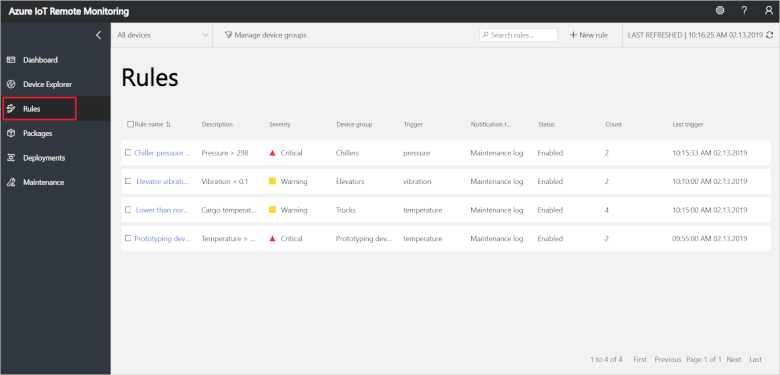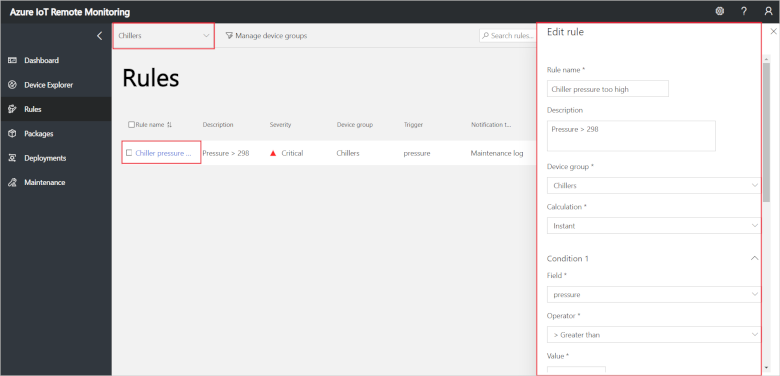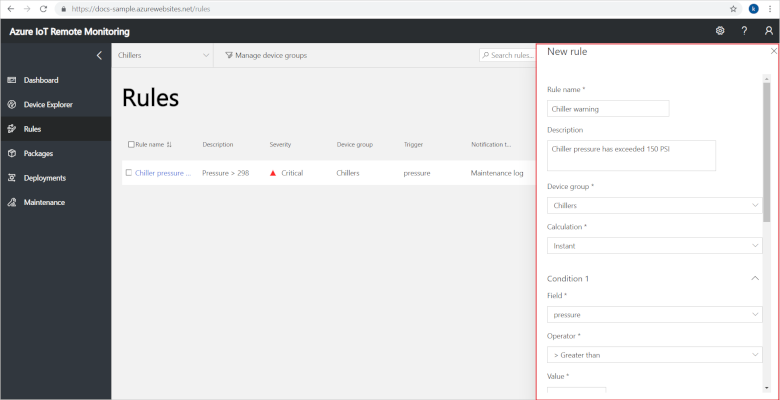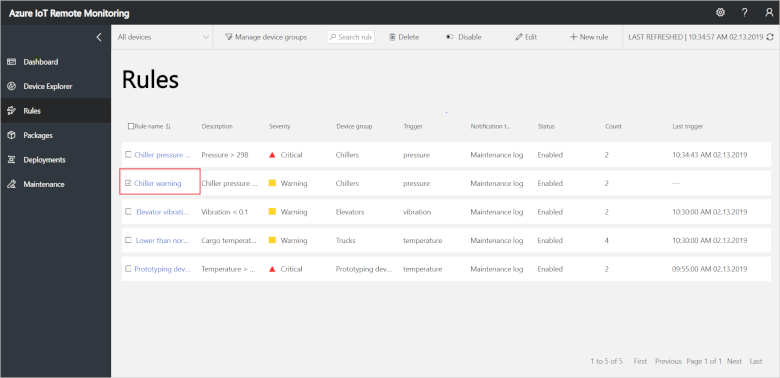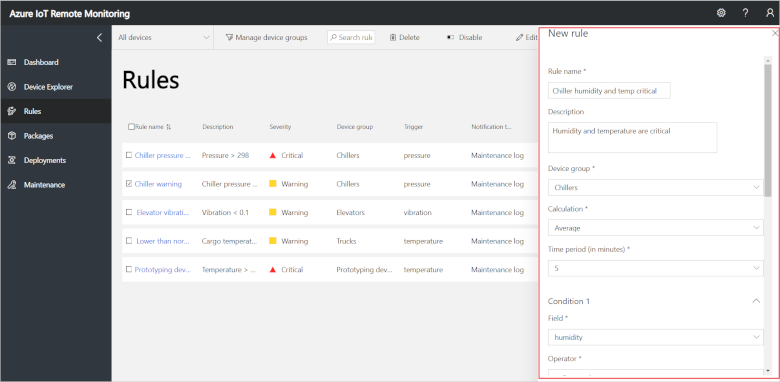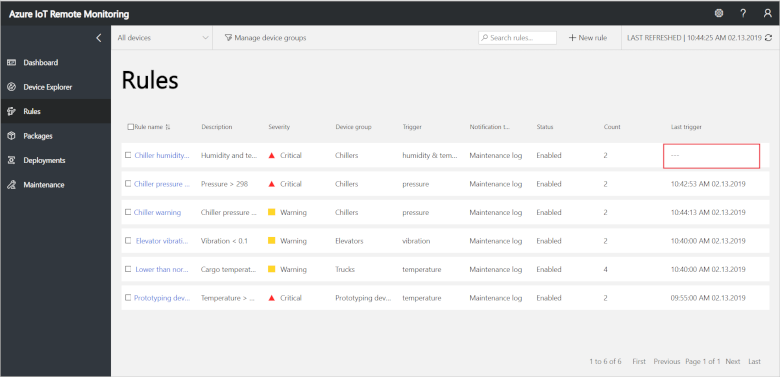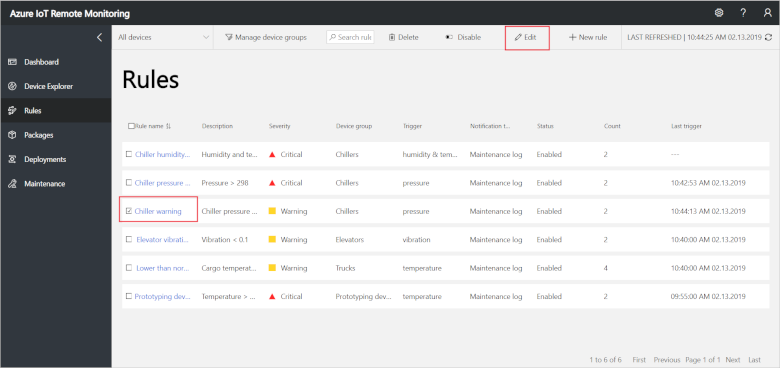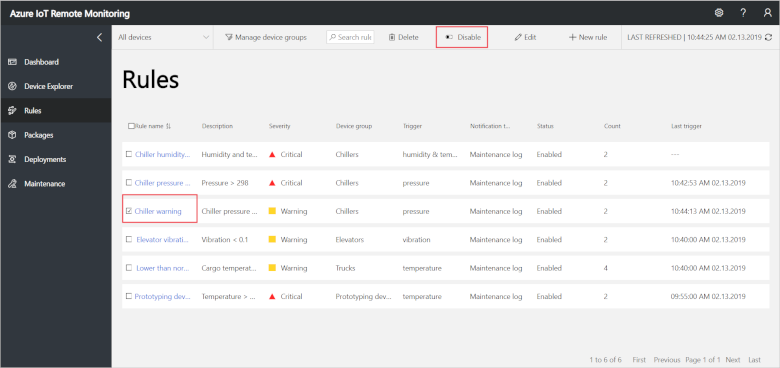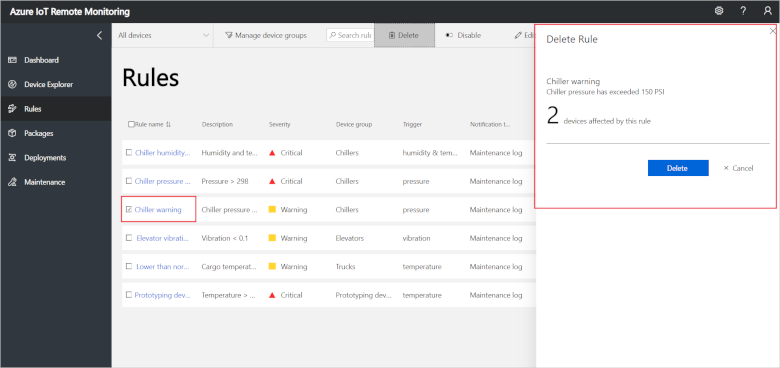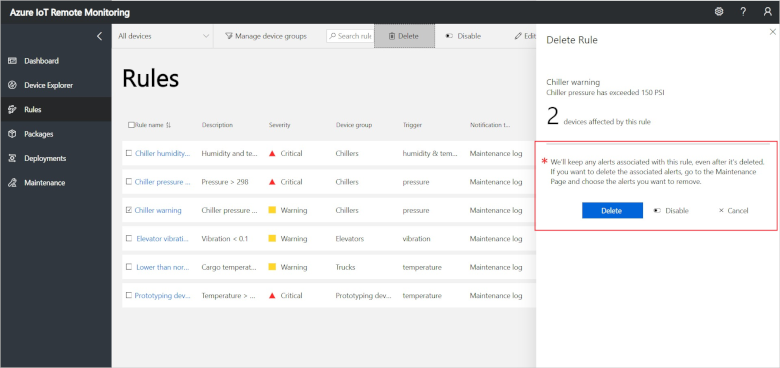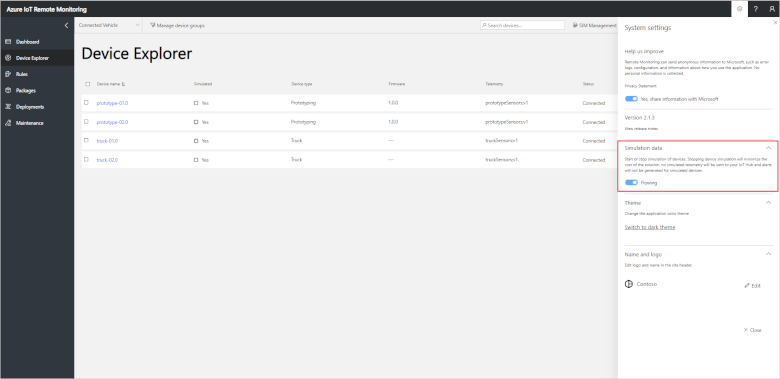Tutoriel : Détecter des problèmes liés aux appareils connectés à votre solution de supervision
Dans ce tutoriel, vous configurez l’accélérateur de solution de supervision à distance pour détecter les problèmes liés à vos appareils IoT connectés. Pour détecter les problèmes liés à vos appareils, vous ajoutez des règles qui génèrent des alertes sur le tableau de bord de la solution.
Pour présenter les règles et alertes, le tutoriel utilise un condenseur simulé. L’appareil de refroidissement est géré par une entreprise appelée Contoso et est connecté à l’accélérateur de solution de supervision à distance. Contoso a déjà une règle qui génère une alerte critique lorsque la pression signalée par un appareil de refroidissement dépasse 298 psi. En tant qu’opérateur chez Contoso, vous souhaitez identifier les appareils de refroidissement avec des capteurs défectueux en recherchant des pics de pression initiale. Pour identifier ces appareils, vous ajoutez une règle qui génère une alerte d’avertissement lorsque la pression dans le refroidisseur dépasse 150 psi.
Vous devez également créer une alerte critique pour un refroidisseur lorsque, au cours des cinq dernières minutes, l’humidité moyenne dans l’appareil était supérieure à 80 % et la température de l’appareil était supérieure à 75 degrés Fahrenheit (24 degrés Celsius).
Dans ce tutoriel, vous allez :
- Afficher les règles dans votre solution
- Créer une règle
- Créer une règle avec plusieurs conditions
- Modifier une règle existante
- Activer et désactiver les règles de commutateur
Si vous n’avez pas d’abonnement Azure, créez un compte gratuit avant de commencer.
Prérequis
Pour suivre ce tutoriel, vous avez besoin d’une instance déployée de l’accélérateur de solution de supervision à distance dans votre abonnement Azure.
Réviser les règles existantes
La page Règles de l’accélérateur de solution affiche une liste de toutes les règles actuellement proposées :
Pour afficher uniquement les règles qui s’appliquent aux appareils de refroidissement, appliquez un filtre. Vous pouvez afficher plus d’informations sur une règle et modifier celle-ci lorsque vous la sélectionnez dans la liste :
Créer une règle
Pour ajouter une nouvelle règle qui génère un avertissement lorsque la pression dans un appareil de refroidissement dépasse 150 psi, choisissez Nouvelle règle. Utilisez les valeurs suivantes pour créer la règle :
| Paramètre | Valeur |
|---|---|
| Nom de la règle | Avertissement de refroidissement |
| Description | Pression de refroidissement supérieure à 150 psi |
| Groupe d’appareils | Groupe d’appareils de refroidissement |
| Calcul | Immédiat |
| Champ de condition 1 | pression |
| Opérateur de condition 1 | Supérieur à |
| Valeur de condition 1 | 150 |
| Niveau de gravité | Avertissement |
Pour enregistrer la nouvelle règle, cliquez sur Appliquer.
Vous pouvez voir le moment où la règle est déclenchée dans la page Règles ou la page Tableau de bord :
Créer une règle avancée
Pour créer une règle avec plusieurs conditions qui génère une alerte critique quand l’humidité moyenne de l’appareil de refroidissement des cinq dernières minutes est supérieure à 80 % et que la température moyenne de l’appareil de refroidissement est supérieure à 75 degrés Fahrenheit (24 degrés Celsius), choisissez Nouvelle règle. Utilisez les valeurs suivantes pour créer la règle :
| Paramètre | Valeur |
|---|---|
| Nom de la règle | Humidité et température critiques de l’appareil de refroidissement |
| Description | L’humidité et la température sont critiques |
| Groupe d’appareils | Groupe d’appareils de refroidissement |
| Calcul | Average |
| Période | 5 |
| Champ de condition 1 | humidité |
| Opérateur de condition 1 | Supérieur à |
| Valeur de condition 1 | 80 |
| Niveau de gravité | Critique |
Pour ajouter la seconde condition, cliquez sur « + Ajouter une condition ». Utilisez les valeurs suivantes pour la nouvelle condition :
| Paramètre | Valeur |
|---|---|
| Champ de condition 2 | température |
| Opérateur de condition 2 | Supérieur à |
| Valeur de condition 2 | 75 |
Pour enregistrer la nouvelle règle, cliquez sur Appliquer.
Vous pouvez voir le moment où la règle est déclenchée dans la page Règles ou la page Tableau de bord :
Modifier une règle existante
Pour modifier une règle existante, sélectionnez-la dans la liste des règles et cliquez sur Modifier :
Désactiver une règle
Pour désactiver temporairement une règle, vous pouvez la désactiver dans la liste des règles. Sélectionnez la règle à désactiver, puis choisissez Désactiver. L’état de la règle dans la liste change pour indiquer que la règle est désactivée. Vous pouvez réactiver une règle que vous avez précédemment désactivée à l’aide de la même procédure.
Vous pouvez activer et désactiver plusieurs règles en même temps en sélectionnant plusieurs règles dans la liste.
Supprimer une règle
Pour supprimer définitivement une règle, vous pouvez la supprimer de la liste de règles. Sélectionnez la règle à supprimer, puis choisissez Supprimer.
Après avoir confirmé la suppression de la règle, vous avez la possibilité de supprimer toutes les alertes associées à la règle à partir de la page Maintenance.
Vous ne pouvez supprimer qu’une règle à la fois.
Nettoyer les ressources
Si vous envisagez de passer au tutoriel suivant, laissez l’accélérateur de solution de supervision à distance déployé. Pour réduire les coûts d’exécution de l’accélérateur de solution pendant que vous ne l’utilisez pas, vous pouvez arrêter les appareils simulés dans le panneau des paramètres :
Vous pouvez redémarrer les appareils simulés quand vous êtes prêt à commencer le tutoriel suivant.
Si vous n’avez plus besoin de l’accélérateur de solution, supprimez-le.
Étapes suivantes
Ce tutoriel vous a montré comment utiliser la page Règles dans l’accélérateur de solution de supervision à distance pour créer et gérer des règles qui déclenchent des alertes dans la solution. Pour découvrir comment utiliser l’accélérateur de solution pour gérer et configurer vos appareils connectés, passez au tutoriel suivant.